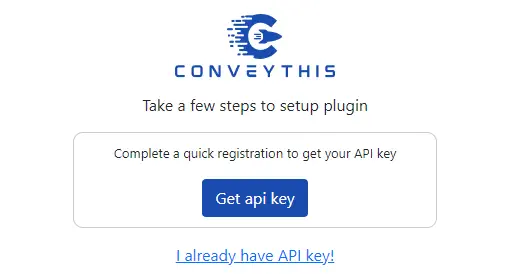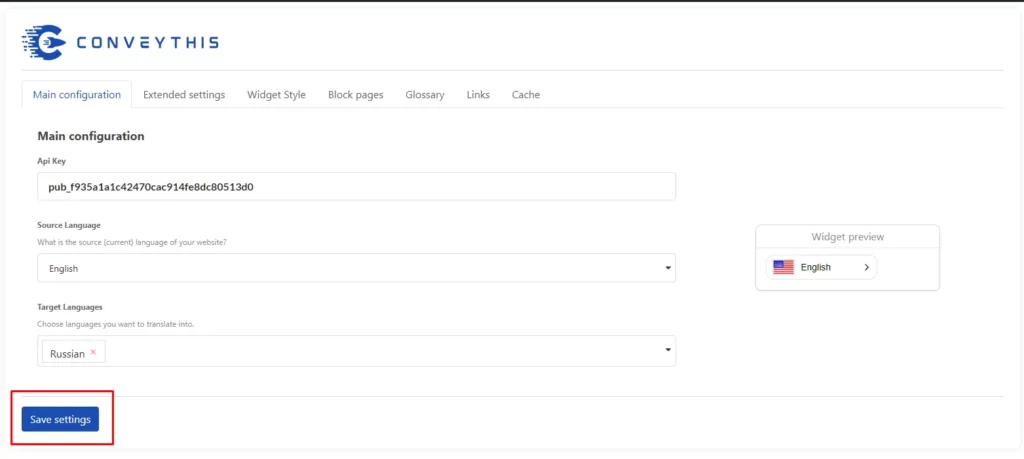Translate WordPress Website
< All Topics
How To Install ConveyThis On:

Integrating ConveyThis into your site is fast and easy, and WordPress is no exception. In just a few minutes you’ll learn just how to install ConveyThis to WordPress and start giving it the multilingual functionality you need.
Table of Contents